De repente, no puedo iniciar sesión en Spotify en mi celular Xiaomi. He probado actualizar la aplicación Spotify, pero no sirve para nada. ¿Hay otro método que puede ayudarme a escuchar biblioteca de música de Spotify en mi Android?
– Alesa de la comunidad de SpotifyCon la popularidad de la música en streaming en todo el mundo, cada vez más oyentes descargan e instalan la app Spotify en su dispositivo para escuchar. Mientras disfrutan de las pistas favoritas en Spotify, unos usuarios se encuentran con unos problemas en el uso de Spotify, por ejemplo, el fallo de inicio de sesión de Spotify. Recientemente, unos usuarios está sufriendo el mismo error al de Alesa: no pueden iniciar sesión en Spotify Android. Por este motivo, queremos compartir con usted las soluciones útiles para arreglar que Spotify no inicia sesión en Android en este artículo. ¿Está sufriendo el mismo error? Vamos a empezar la lectura de hoy.
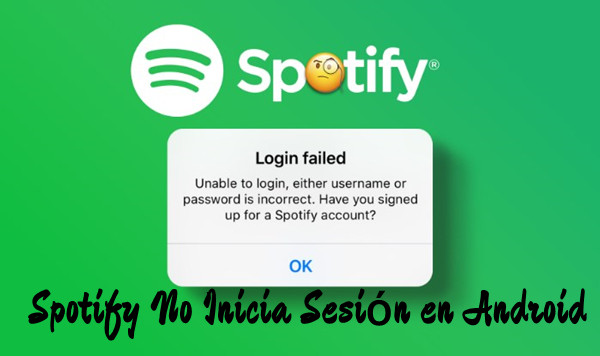
Parte 1. Qué Provoca Que No Puedo Iniciar Sesión en Spotify Android
¿Sabe las razones que afectan el inicio de sesión de Spotify en su móvil Android? Para plantear los métodos más útiles para este problema molestado de Spotify, vamos a analizar los motivos más posibles que provocan que Spotify no puede iniciar sesión en Android.
- La conexión de red que usa en su móvil Android no está estable.
- El nombre de usuario o la contraseña de Spotify no es correcto.
- El inicio de sesión de su cuenta Spotify en varios dispositivos a la vez.
- El fallo dentro de su dispositivo Android.
- El problema de la aplicación Spotify.
Basando en estos motivos posibles, podemos obtener unas soluciones eficaces aplicadas en el dispositivo, la red y la app Spotify. Y puede saber la guía detallada de estos métodos en la parte siguiente.
Parte 2. Métodos Útiles para Arreglar Que Spotify No Me Deja Iniciar Sesión en Android
A continuación, le compartiremos las soluciones factibles y útiles para resolver el problema de que Spotify no inicia sesión en Android. Puede seleccionar las adecuadas según su caso.
Método 1. Confirmar si el nombre del usuario o la contraseña es correcto.
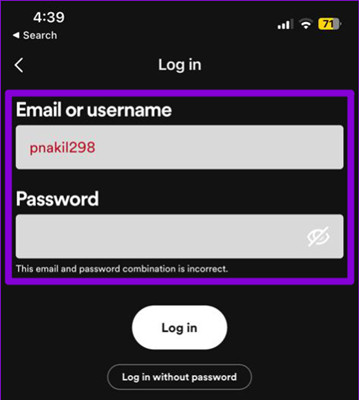
Si es el problema de cuenta incorrecta, cuando está iniciando sesión en su Android, simplmente correja los signos especiales y la ortografía de mayúsculas y minúsculas en el nombre de usuario y la contraseña.
Método 2. Cerrar sesión de Spotify en todos dispositivos.
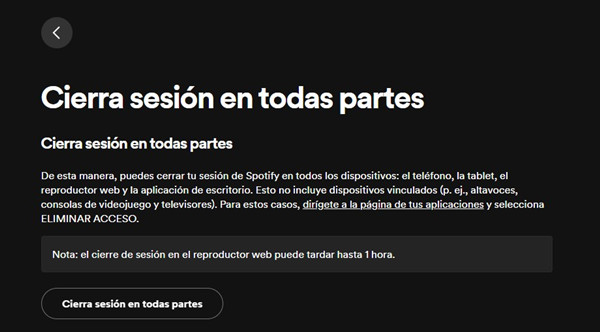
Spotify no le permite iniciar sesión en varios dispositivos a la vez. Entonces, puede probar a navegar el sitio web de Spotify cuenta y luego seleccione la pestaña Cerrar sesión en todas partes para cerrar sesión de su Spotify en el móvil, la tableta, el reproductor web y la app de escritorio.
Método 3. Cambiar la conexión de red.
Si no puede abrir con éxito el navegador en su Android, es el problema de la red. Puede ir a la app Configuraciones en Android para cambiar la conexión de red: de datos móviles a WiFi o a la inversa.
Método 4. Cambiar el método de iniciar sesión de Spotify en su Android.
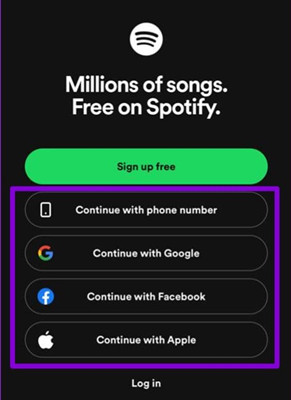
Spotify le brinda varias opciones para iniciar sesión en Spotify. Además de la dirección de correo electrónico, también puede utilizar el número de teléfono vinculado o iniciar sesión a través de cuenta de Google, Apple o Facebook. Pruebe a utilizar uno de los otros métodos para iniciar sesión en Android y compruebe si funciona.
Método 5. Borrar el caché de la app Spotify en su Android.
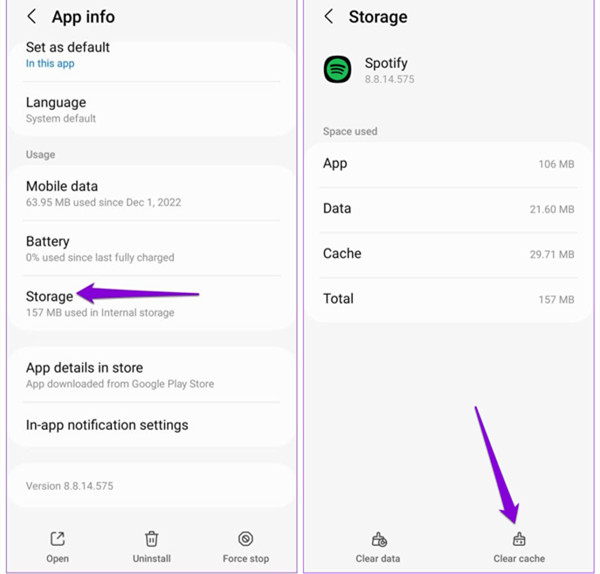
Los cachés de la app Spotify pueden afectar el uso normal de Spotify y el celular Android le permite eliminar los cachés de Spotify a través de la app Configuraciones. Simplemente, abra la app Configuraciones, seleccione la pestaña Apps, encuentre Spotify, pulse Almacenamiento y luego seleccione Borrar caché.
Método 6. Reiniciar el dispositivo Android.
Si es el error interno de la app Spotify o el fallo del dispositivo Android, a través de reiniciar Android, estos errores se podrán arreglar. Mantenga pulsado el botón de apago hasta que aparezca el botón de apagar, tóquelo para apagar y luego espere unos segundos para iniciar el dispositivo de nuevo.
Método 7. Actualizar el sisitema operativo de Android y la aplicación Spotify.
Unas veces, la antigua versión de la app Spotify o del sistema operativo provoca que Spotify no inicia sesión en Android. Vaya a la app Configuraciones para actualizar el sistema operativo y luego en la app Google Play Store, actualice la app Spotify a la última versión.
Método 8. Reinstalar la app Spotify en Android.
Si el método de actualizar Spotify no funciona, puede probar a reinstalar Spotify en su móvil Android. En la pantalla de Android, mantenga pulsado el icono de Spotify para seleccionar la opción de eliminar app. Y después de finalizar la desintalación, vaya a Google Play Store para instalar Spotify nuevo.
Método 9. Escuchar música de Spotify en Android como archivo local.
Obtén el producto ahora:
Obtén el producto ahora:
Si no puede iniciar sesión en Spotify Android, podemos elegir descargar música deseada de Spotify y luego escucharla en su Androis sin la app Spotify. Para este método, necesita pedir ayuda a un profesional descargador de Spotify como Tunelf Spotibeat Music Converter, porque con la protección DRM de Spotify, es difícil obtener música en archivo local desde la app Spotify.
Parte 3. Cómo Escuchar Música de Spotify en Android Libremente
Como decimos antes, todo el contenido musical de Spotify está cifrado en formato especial OGG Vorbis y no se puede descargar en formato común. Aunque se ha suscrito al plan Premium en Spotify, sufrirá las restricciones de Spotify cuando escucha música en Android. Por lo tanto, en esta parte, queremos compartir con usted un método útil para eliminar las limitaciones de Spotify y luego puede escuchar Spotify en Android libremente: descargar música de Spotify con Tunelf Spotibeat Music Converter para Android.
Tunelf Spotibeat Music Converter es un profesional y fácil de usar software de música para los usuarios de Windows y Mac. Trata de la conversión y descarga de música de Spotify a formato común como MP3, FLAC, AAC, WAV, M4A y M4B, y mientras no pierde la calidad de audio original de Spotify. Además de una velocidad de conversión hasta 5 veces, Tunelf le ofrece la función de personalizar los parámetros de audio para Spotify, por esto, en Tunelf, puede modificar la tasa de bits, la frecuencia de muestreo y el canal de la música de Spotify para obtener una mejor calidad de sonido. Y después de la conversión, todas las etiquetas ID3 de Spotify también se conservarán.

Características Clave de Tunelf Spotibeat Music Converter
- Descargar fácilmente listas de reproducción, canciones y álbumes de Spotify con cuentas gratuitas
- Convertir Spotify a MP3, WAV, FLAC y otros formatos de audio
- Mantener las pistas de música de Spotify con calidad de audio sin pérdidas y etiquetas ID3
- Eliminar los anuncios y la protección DRM de la música de Spotify a una velocidad 5× más rápida
Con tres pasos: añadir música de Spotify > personalizar parámetros de audio > convertir música de Spotify, puede obtener música deseada de Spotify en su ordenador. Y luego, con un cable USB, puede transferir las canciones convertidas de Spotify a su dispositivo Android. Ahora, con el reproductor multimedia predeterminado en su Android, puede escuchar música de Spotify en Android libremente.
Conclusión
Si está sufriendo el problema de que no puedo iniciar sesión en Spotify Android, desde este artículo, puede obtener unas soluciones útiles para arreglar este error. Además, para eliminar totalmente las restricciones de Spotify, pruebe Tunelf Spotibeat Music Converter para escuchar música de Spotify en Android libremente.
Obtén el producto ahora:
Obtén el producto ahora:




